La función del cortafuegos de Windows es muy simple, debe protegerte de las amenazas en la red. No importa si se trata de tráfico de Internet o de aplicaciones instaladas que desean tener acceso cuando no deben. Pero a pesar de esto, algunas veces necesitarás permitir tráfico que el Firewall no deja pasar. Seguramente lo primero que pensarás es en desactivar el cortafuegos, pero es algo que por ninguna razón debes hacer. Hay una alternativa muy segura, llevará algunos pasos pero es para nada complicada. Se trata de abrir puertos en el Firewall y aquí te enseñaremos cómo hacerlo.
¿Qué es un puerto?
Cuando un dispositivo logra conectarse a otro en una red, se debe especificar un número de puerto para que el dispositivo receptor pueda manejar el tráfico entre ambos. La dirección IP le permite a un dispositivo saber a quién debe enviarle un paquete de datos. Pero el número de puerto le permite al dispositivo que lo recibe saber que programa necesita ese tráfico de datos.
Por defecto, el tráfico no solicitado de Internet es denegado por el Firewall de Windows. Si has montado un servidor e juegos en tu ordenador, es probable que quieras abrir un puerto para que otros jugadores puedan conectarse.
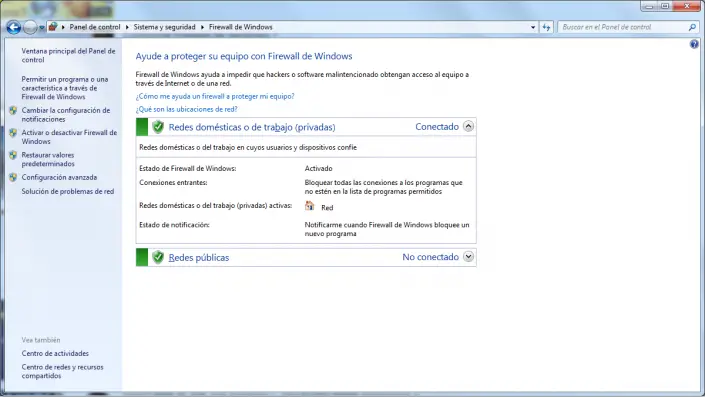
Pasos para abrir puertos en el Firewall de Windows
Normalmente los programas son capaces de crear sus propias reglas. Pero si por alguna razón esto no sucede, aquí tienes los pasos para abrir los puertos en el Firewall de Windows:
- Primero debes ir a Inicio y escribir “Firewall de Windows” en la parte de búsqueda de programas. Ahora aparecerá “Firewall de Windows Defender” por lo que debes hacer clic en él para abrirlo.
- Ahora se abrirá la ventana del Firewall, debes hacer clic en “Opciones avanzadas”. Esto permitirá que se abra la ventana de seguridad avanzada del Firewall de Windows.
- Debes ir a “Reglas de entrada” a la izquierda y luego seleccionar “Nueva Regla”. O bien, si necesitas abrir un puerto para salida de tráfico, debes seleccionar “Reglas de salida”. Sin embargo, muchas programas son capaces de crear sus propias reglas de salida al ser instalados.
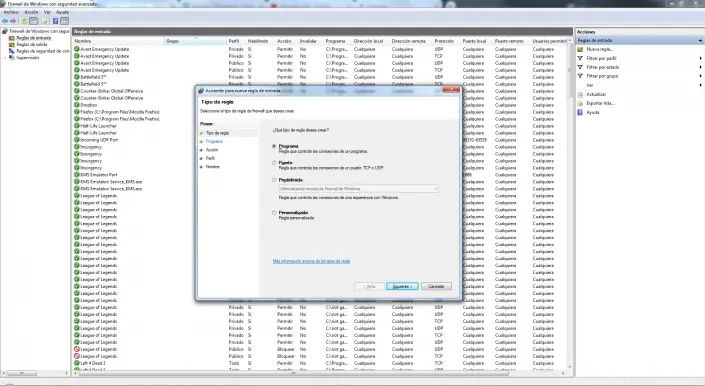
Luego de hacer clic en Nueva regla, debes elegir el tipo de regla que deseas crear. En este caso es Puerto. - Ahora debes seleccionar la opción “Puerto” y hacer clic en siguiente. En la pantalla que aparecerá, debes elegir si el puerto que abres es TCP o UDP. Decirte cuál usar es mu y difícil, ya que no sabemos qué programa utilizarás y ellos usan distintos protocolos. Sin embargo, los protocolos pueden variar entre 0 y 65535, entre ellos 1023 ya están reservados.
- En Internet puedes buscar una lista de los puertos TCP/UDP. En ella puede aparecer el programa que tratas de usar. Sin embargo, en caso de que no sepas qué protocolo debes usar. Puedes crear dos nuevas reglas de entrada, una para TCP y otra para UDP.
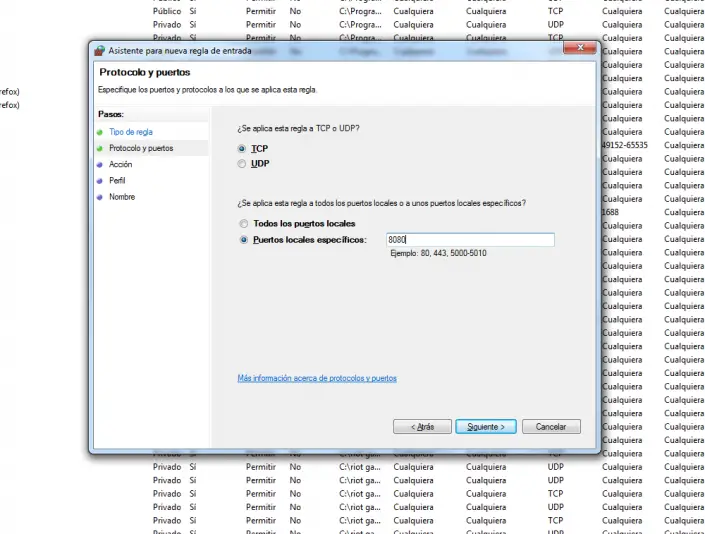
En esta ventana, debes elegir el protocolo y especificar el número de puerto que deseas abrir. - Cuando hayas elegido el tipo de protocolo, debes seleccionar “Puertos locales específicos” y ahora escribe el número de puerto en el campo al lado. Si abres más de un solo puerto puedes separarlos en coma como el ejemplo que aparece en la pantalla. Mientras que si debes abrir un rango de puertos puedes separarlos con un guión.
- Luego debes hacer clic en Siguiente, “Permitir conexión” y Siguiente. Ten en cuenta que “Permitir conexión” es solo si confías en la conexión que se va a establecer. Pero también puedes utilizar “Permitir si la conexión es segura” para autenticar la conexión.
- Ahora debes elegir para cuando se aplica la regla, si Dominio, Privado o Público. Para “Dominio” es cuando la PC está conectada a un servidor de dominio. “Público” si está conectada a una red privada como la red de tu hogar. Y “Público” si está conectada a una red abierta, como un aeropuerto y puede que no sea segura. Cuando hayas elegido, haz clic en Siguiente, selecciona un nombre para el puerto y haz clic en Finalizar.
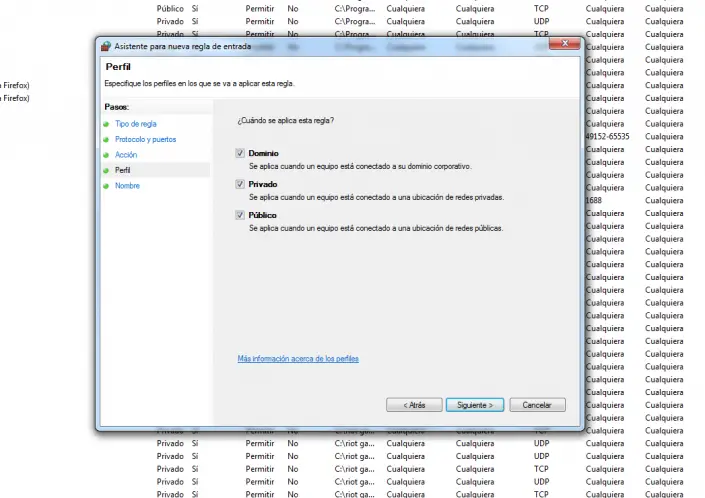
Cómo deshabilitar una regla
Si por alguna razón deseas deshabilitar una regla, debes buscarla en la lista de “Reglas de entrada o salida”. Luego haz clic derecho y selecciona “Deshabilitar regla”.
Esto es todo lo que necesitas saber para abrir puertos en el Firewall de Windows. Si quieres abrir más puertos para otro programa, solo debes repetir el proceso.
